升级到Win10专业版后,罗技无线键盘将无法正常工作。很多事情变得不方便,比如上网搜索或者打字打开一些网站。所以罗技无线键盘一定要修。
在尝试所有方法之前,您需要检查以下内容:
检查开/关开关。
将USB接收器换成另一个PC USB端口。
更换无线键盘的电池。
远离其他无线设备。
您必须首先执行这些操作,以确保没有物理错误。这些测试很容易检查,可以解决无线键盘无法正常工作的问题。
卸载Logitech无线键盘驱动程序。
不正确的驱动程序会导致键盘故障。卸载它将导致系统正确地重新安装正确的驱动程序。
第一步:进入设备管理器。右键单击Win图标,并从上下文菜单中选择设备管理器选项。
步骤2:展开键盘类别,右键单击Logitech无线键盘设备名称,然后选择卸载选项。
修复罗技无线键盘在Win10专业版上无法使用的问题。
步骤3:单击扫描硬件更改。此外,您可以重新启动计算机。
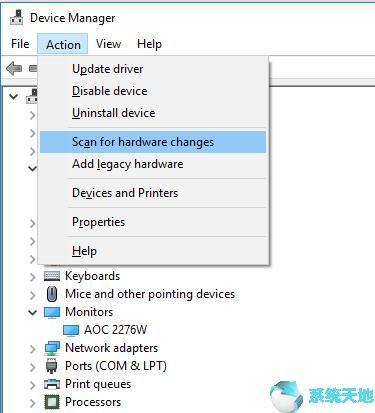
之后,Windows会自动检测您的输入设备,包括无线键盘,并为其安装驱动程序。
更新Logitech无线键盘驱动程序
如果卸载驱动程序不能解决问题,请尝试更新驱动程序。下载最新版本的罗技无线键盘驱动并更新,可以解决Win10专业版键盘无法识别的问题。如果它能让罗技键盘正常工作,
那还是只是系统升级导致的驱动问题。
您可以通过两种方式下载和更新Logitech无线键盘驱动程序。
第一步:进入。
第二步:输入罗技无线键盘的型号名称,如无线K440r触摸键盘、无线solar k750键盘。这里以打字k750键盘为例。
提示:如果没有其他键盘输入,可以使用微软内置键盘。这是解决方案:
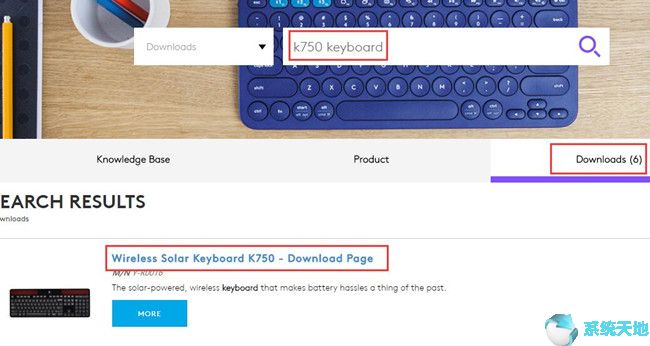
从下载选项卡中选择无线太阳能键盘K750。
步骤3:从Logitech无线键盘K750页面选择下载。
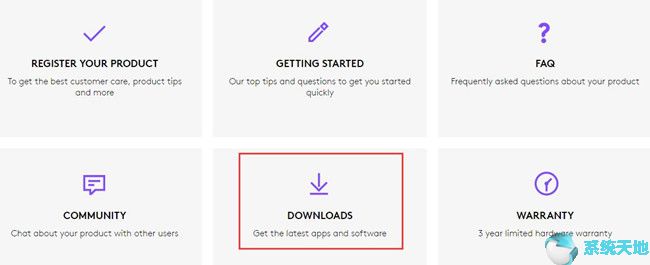
第四步:选择系统,输入版本并下载。
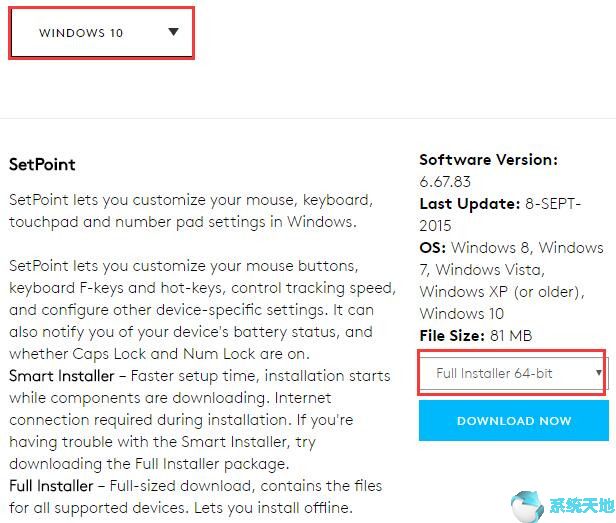
在这里,罗技检测到你的系统是Win10专业版。如果您想下载Windows 7,8 Logitech无线键盘驱动程序,可以从下拉列表中选择它。对于系统版本,可以从右边选择。
您可以选择智能安装程序来仅下载驱动程序文件,或选择完整安装程序来下载所有文件。
第五步:下载完成后,根据安装指南安装罗技无线K750键盘驱动进行更新。
如果你觉得这个方法不适合你,因为对你来说太难了,你可以用自动的方法解决更多的时间,让事情变得更简单。
自动更新Logitech无线键盘驱动程序可以更轻松快捷地修复键盘无法正常工作的问题。
你要帮你找到无线键盘驱动,给你下载。
这个软件可以帮你扫描Win10 Professional系统的所有设备驱动。尤其是升级到Win10专业版后,很多驱动都需要更新。司机医生可以扫描电脑,包括无线键盘。
并为您提供最新的驱动程序。可以自动下载更新。
检查人机界面设备以访问服务。
我们知道键盘、鼠标等输入设备都属于HID接口。因此,请确保人机界面设备访问服务的正常运行。如果它没有运行,罗技无线键盘将停止工作。
步骤1:在搜索框中键入服务,并从结果中选择服务以打开服务窗口。
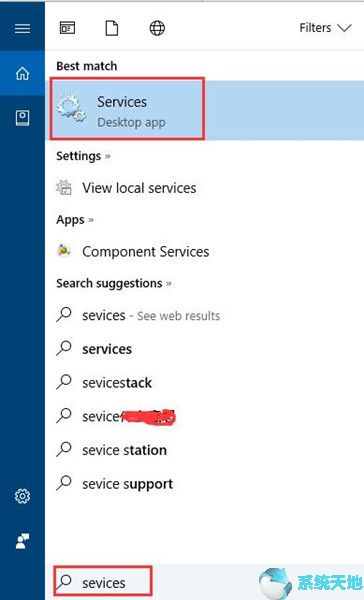
步骤2:从本地服务列表中找到HMI设备访问,右键单击并选择“属性”。
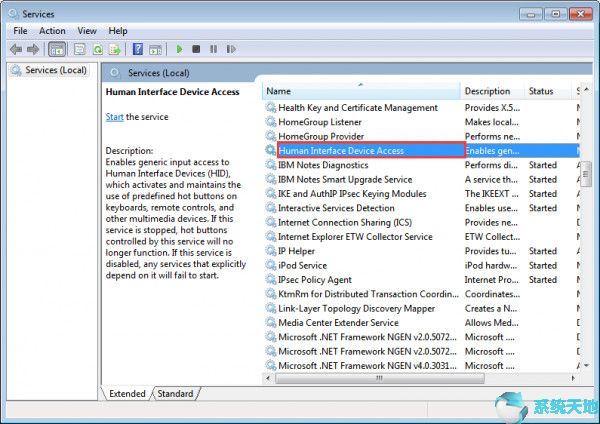
步骤3:在常规选项卡中,从启动类型下拉列表中选择自动。
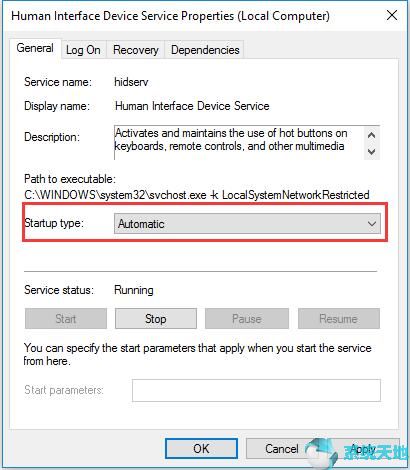
单击应用和确定后,重新启动计算机以使更改生效。这个解决方案也可以。
使用USB集线器设备
一般情况下,将USB接收器连接到PC USB端口是首选。但是有人喜欢用USB HUB。因此,如果直接插入方法不起作用,并且如果您有USB集线器设备,
将USB接收器连接到集线器设备将是另一个测试选项。